1. Mac版和Win版腾讯课堂,功能有何不一样?
打开浏览器,点击下载相应客户端。腾讯课堂Mac版和Win版界面和功能都不一样,界面布局有所差异,支持的功能也不一样。主要差别在于Mac版不支持举手、签到、答题卡功能,而这三个功能Win版均支持。
Mac不支持签到、举手,但是学生可以用浏览器登陆电脑网页端,就可以正常上课;但还是建议使用Win版腾讯课堂。
2. 同时支持几位学生上台语音?学生发言时间有限制吗?
腾讯课堂目前可以支持6位同学同时上台发言。首先要老师发起举手功能,学生可以申请语音,学生发言时间没有限制。
3. 老师上课时播放电脑视音频,学生可以听到声音吗?
当然可以。如老师的PPT中有视音频或是单独播放一个视音频文件,以下图Win为例,点击左图音符图标,变成声量图标即可。
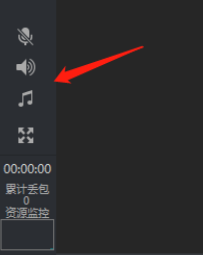
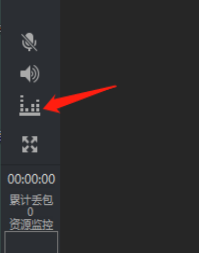
4. 学生端如果进入课堂?必须要下载客户端吗?
学生端可以通过手机扫描二维码进入课堂,也可以通过电脑端点击邀请链接进入课堂。不一定要下载客户端,但客户端体验度更佳。
5. 如何生成回放,如何查看回放,回放是否可以下载?
要生成回放,须要先点击“进入教室”,弹出“课程设置”框中进行设置,点击选择“成才回收”。课程结束后,老师在极速版主界面点击“历史课程”按钮,即可查看和分享直播回放视频;学生可点击老师分享的链接观看回放;也可以访问或打开腾讯课堂APP,用观看直播时使用的QQ\微信号登录,在课程表中点击老师的课程,即可查看所有回放视频。
6. PPT模式下画中画没有了,怎么办呢?
需要画中画分享摄像头的时候,建议老师使用“分享屏幕”模式下的画中画功能
7. 可以布置和批改作业吗?
平台暂不支持布置课后作业。
8. 学生要在哪里修改真实姓名进入教室?
学生修改真实姓名要在手机APP里头修改,点击头像,然后进入个人信息进行修改。
9. 如何导出签到记录?
Win版点击右上角点击倒三角,点击“导出成员列表”即可。
支持在直播期间导出上课学员信息,可查看上课学员昵称、账号、上课时长。Windwos客户端右上角系统菜单里选择”导出成员列表“,Mac端在桌面顶部栏左上角系统菜单选择课堂-导出成员列表。
10. 分别用QQ和微信登录腾讯课堂,两个账号是否相通的?
QQ和微信登录是分开的两个号,没有关联。
11. 如果有多个不同课程怎么办?
一个账号注册只能生成一个固定的邀请码和固定的链接。如果有不同的课程,在开学可以通知学生分时段进不同的课程,也可以借用家人手机号重新注册一个新账号,不同课程用不同手机号登录。
12. 如何邀请学生听课?
点击“邀请学生听课”,将听课链接/二维码发送给学生,学生点击链接即可在微信/QQ/电脑网页上进入课堂学习。
Tip1:每个课程的邀请链接是固定的,只要和学生说好固定时间来上课,邀请一次就可以了。
Tip2:学生可以在手机端下载腾讯课堂APP,关注老师点击课程表即可【第一次需要先通过老师分享的连接进入直播间,关注该老师】。也可以直接点击老师分享的链接进入【建议使用app 观看,网页版暂不支持举手,签到等功能】
13. 耳麦不正常工作或有噪音处理办法?
如果耳麦工作不正常。首先看下软件界面左边的麦克风和喇叭图标是否都是开启的。如果都开启设备还是不正常工作,可以在软件界面的右上角点击倒三角,选择“系统设置”设置进行设备的选择设置。点击“打开预览”即可看到选中的摄像头画面;点击“打开侦听”即可听到选中的麦克风声音(建议佩戴耳机,避免出现回音)。
如果麦克风声音太小或有噪音,可以点击软件界面左边的麦克风图标,选择打勾“增强”和“降噪”。
14. 课堂上如何禁止或限制学生发言?
开启直播后可以根据老师的需求来完全或按条件禁止发言,在软件界面的右上角点击倒三角,选择“课堂发言设置”,这里可以设置“全体禁用”、“进入课堂后多久才能发言”、“每发一条信息需要等待多久才能在发下一条”等。
15. 腾讯课堂如何进行考勤签到?
首先登入腾讯课堂开始直播上课,先选择“分享屏幕”,在分享屏幕的下方会有一个工具栏,选择“签到”就可以实现30秒或90秒的倒计时签到,时间到后会提示老师有多少个学生签到。老师也可以在极速版主界面点击“历史课程”按钮,进入后就可以根据自己课程查看签到情况。
16. 如何课堂互动提问?
首先登入腾讯课堂开始直播上课,先选择“分享屏幕”,在分享屏幕下方会有一个工具栏,选择“答题卡”,就可实现老师出题,学生答题的互动,30秒后会自动结束答题并统计本次答题的正确率,但一次只能设置一道。
17. 老师如何邀请学生上台?
首先登入腾讯课堂开始直播上课,先选择“分享屏幕”,在分享屏幕下方会有一个工具栏,选择“举手”,这是学生端就会开放一个举手功能按钮,在屏幕的有左下方,如果学生需要上台发言展示,可以点击“举手”,老师授权同意后,就可以上台展示。可以同时选6个人,同时选的6个人是可以同步对话的。在举手模式下,无法播放电脑音频。
18. 如何实现分享屏幕的同时,还能看到老师?
在分享屏幕的下方有一个工具栏,可以选择“画中画”实现。
19. 腾讯课堂PPT无法播放常见问题的解决方法
(1)提示分享失败:检查电脑是否安装 Microsoft Office PowerPoint,腾讯课堂目前不支持 WPS;同时建议将客户端更新至最新。
(2)分享 PPT 时黑屏:新版 PPT 分享对部分 XP 系统支持有问题,需使用WIN7以上系统,同时注意WIN7须使用的是 Aero 主题,不是请更换,更换方式:控制面板-外观和个性化-个性化-更改主题。
(3)无法分享该文件,暂不支持该格式:检查文件是否是 PPT 文件(后缀为ppt或pptx )。





 作者:教育技术服务中心
作者:教育技术服务中心
 发布:2020-03-03
发布:2020-03-03
 来源:教育技术服务中心
来源:教育技术服务中心
 浏览:
浏览:
